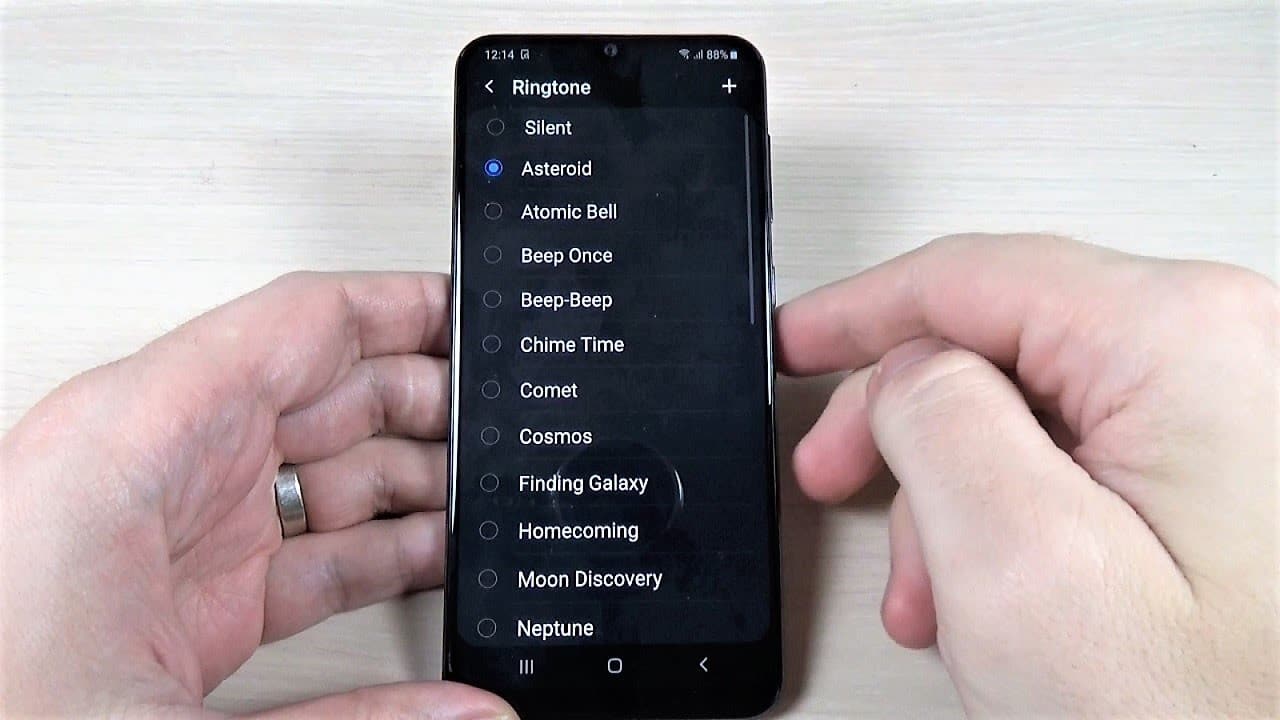542
Hlasové poznámky nahrané pomocí Samsung Galaxy můžete snadno nastavit jako vyzváněcí tón. Přečtěte si tento praktický tip a zjistěte, jak to provést pomocí smartphonu Galaxy.
Nastavení hlasové poznámky jako vyzváněcího tónu v zařízení Samsung Galaxy
Postup se mírně liší v závislosti na smartphonu Galaxy a verzi systému Android.
- Nejprve otevřete aplikaci Samsung „Diktafon“ a nahrajte poznámku. Aplikace je předinstalována v každém zařízení Samsung Galaxy.
- Později vyberte nahranou hlasovou poznámku a zapamatujte si její název. Název můžete také změnit přímo na „Vyzváněcí tón“.
- Klepněte a podržte prst na hlasové poznámce. U některých smartphonů Samsung můžete zvolit „Vyzváněcí tón telefonu“ přímo v „Nastavení“ v části „Nastavit jako“. Hlasová poznámka se pak přímo nastaví jako výchozí vyzváněcí tón.
- Ve většině zařízení Galaxy však musíte vyzvánění nastavit ručně. Za tímto účelem otevřete aplikaci „Nastavení“.
- V kategorii „Zvuky a vibrace“ nyní najdete sekci „Vyzvánění“.
- Klepněte na symbol plus v horní části a vyhledejte název hlasové poznámky.
Nastavení vyzvánění na starších smartphonech Samsung
Pokud stále používáte starý Samsung Galaxy, výše uvedené pokyny bohužel nebudou fungovat. Následující pokyny však povedou k úspěchu:
- Otevřete nabídku aplikace a klepněte na „Moje soubory“.
- Nyní přejděte do složky „Zvuky“. Zde se zobrazují vaše hlasové poznámky. Ve výchozím nastavení se nazývají „Voice MemoXXX.“.
- Klepněte na hlasovou poznámku a podržte prst: asi po dvou sekundách se zobrazí nové okno. Zde nyní musíte klepnout na „Move“.
- Nyní můžete vybrat nové umístění souboru. Za tímto účelem přejděte dolů a otevřete složku „media“.
- Nyní stiskněte nahoře tlačítko „Vytvořit složku“ a složku pojmenujte „Vyzváněcí tóny“ (bez uvozovek).
- Nyní klepněte na složku „Vyzváněcí tóny“ a potom na „Přesunout sem“ vlevo dole. Skener médií nyní provede aktualizaci: Hlasová poznámka se přidá do seznamu vyzvánění.
- Nyní už stačí jen vybrat hlasovou poznámku přes „Menu“ ☻ „Nastavení“ ☻ „Zvuk“ ☻ „Vyzvánění telefonu“ a potvrdit tlačítkem „OK“.